Cum se transferă datele aplicației în memoria externă. Cum să transferați memoria cache a aplicației pe un card de memorie pe Android
Sistemul Android este proiectat în așa fel încât fișierele să fie de obicei salvate pe stocarea internă. De regulă, este, prin urmare, mai convenabil să stocați datele pe un dispozitiv extern.
Dacă fotografiile ocupă prea mult spațiu pe stocarea internă, le puteți transfera pe un card SD
Când cei câțiva megaocteți se epuizează, utilizatorul are în mod natural dorința de a muta fotografiile în altă locație. Acest lucru nu este greu de făcut, dar mulți dintre aceștia au dificultăți cu o astfel de operație.
Prin urmare, să ne uităm la cum să transferăm fotografii pe un card de memorie Android și să ne asigurăm că se face simplu și ușor.
De ce aveți nevoie pentru a transfera fișiere?
Verificarea dispozitivului pentru un slot SD
În primul rând, vă sfătuim să vă asigurați că tableta sau smartphone-ul dvs. Android are un card de memorie și funcționează. Pentru a face acest lucru, uitați-vă la marginile laterale ale gadgetului - pe unul dintre ele ar trebui să existe un slot în care este instalat.
Cardul este introdus nu din exterior, ci din interior, așa că scoateți capacul din spate și vedeți dacă există o unitate acolo. În orice caz, dacă aveți îndoieli, puteți oricând să vă uitați la instrucțiunile pentru echipament.
Deci, să presupunem că există un slot pentru un card SD și este instalat. Dar sistemul îl vede? Pentru a verifica acest lucru, faceți următoarele:
- Deschideți meniul - secțiunea Setări.
- Găsiți fila Stocare (are acest nume pe aproape toate gadgeturile Android).
- În fereastra care apare, ar trebui să vedeți informații despre cardul SD și starea acestuia. Dacă nu găsiți astfel de date, atunci există două opțiuni: dispozitivul nu le vede sau încă nu este instalat.
Odată ce sunteți sigur că aveți un card SD, puteți trece la procesul de transfer de date.
Transferarea fotografiilor de pe Android
Pentru a muta imaginile, trebuie să utilizați, pe care îl veți găsi în meniu. De regulă, este instalat implicit pe toate dispozitivele cu platforma Android. Dacă dintr-un motiv oarecare nu găsiți spațiul de stocare pe telefon sau tabletă, îl puteți descărca de pe Google Play Market. Tot ce trebuie să faceți este să introduceți expresia „manager de fișiere” în căutare și să descărcați unul dintre programele care vă plac.
 Pentru a muta fișiere pe un card SD, veți avea nevoie de un manager de fișiere
Pentru a muta fișiere pe un card SD, veți avea nevoie de un manager de fișiere - Lansa programul.
- Găsiți folderul cu datele necesare. Dacă acestea sunt imagini de la o cameră, atunci acestea se află în directorul corespunzător. Dacă acestea sunt fotografii descărcate și le-ați primit de la alte echipamente, atunci folderul poate avea un alt nume. Când sunt utilizate pentru instantanee, fișierele terminate vor fi într-un director cu numele lor.
- Apropo, asigurați-vă că căutați fișiere în dispozitivul Android însuși (de obicei există o filă în manager pentru a trece de la stocarea internă la cardul SD în sine).
- Când ați găsit fișierele necesare, faceți clic pe unul dintre ele și nu scoateți degetul.
- Va apărea o listă în care puteți bifa fișierele pe care urmează să le mutați. Fă-o.
- Apoi deschideți meniul aplicației și selectați Mutare.
- Acum trebuie să desemnați folderul în care veți transfera fișierele - indicați calea către acesta. Dacă este necesar, puteți crea imediat un nou director separat pentru ei.
- După aceea, faceți clic pe „Lipire” și aplicația va muta datele în noua locație.
Asta e tot! Acum știi cum să transferi fotografii pe un card de memorie. După cum puteți vedea, acest lucru se face destul de simplu: nu trebuie să aveți cunoștințe sau abilități speciale. Mai mult, vă recomandăm să stocați fotografiile pe dispozitive externe, astfel încât stocarea internă să fie liberă pentru aplicații, iar sistemul Android să funcționeze cât mai repede posibil.
Toate aplicațiile descărcate sunt salvate automat pe smartphone-uri în memoria internă, completând-o rapid. Adesea este nevoie să mutați unele dintre ele pe stocarea externă, și anume un card micro SD. Instrumentele încorporate ajută la această sarcină. Dar nu toate modelele moderne de smartphone-uri de pe platforma Android au funcția de a muta software-ul pe medii amovibile, iar în astfel de cazuri aplicațiile specializate vin în ajutorul utilizatorului.
Transferarea aplicațiilor folosind instrumente de sistem
Versiunile moderne de Android acceptă transferul de software pe un card de memorie fără a descărca programe suplimentare, deoarece au o funcție de mutare încorporată în firmware.
Înainte de a transfera aplicații pe un card dintr-un telefon Xiaomi, Samsung sau Huawei, ar trebui să introduceți un card flash în slot. Acțiunile ulterioare vor depinde de marca smartphone-ului. De exemplu, în telefoanele Huawei, procedura de mutare a programelor este destul de simplă, iar algoritmul acțiunilor este următorul:
- Accesați „Setări” și deschideți fila „Aplicații”.
- Găsiți aplicația necesară (nu sistemul) în lista care se deschide și faceți clic pe pictograma acesteia.
- Faceți clic pe „Schimbați” și bifați caseta „card SD” în fereastra care apare.
Pe telefoanele Samsung, ar trebui să mergeți mai întâi la „Setări”. Software-ul ar trebui apoi mutat în etape:
| Etapă | Acțiuni | Imagine |
| 1 | Găsiți elementul „Aplicații” sau „Manager de aplicații” și accesați-l. |  |
| 2 | Găsiți în lista care apare aplicația pe care doriți să o mutați pe hartă și faceți clic pe pictograma acesteia. |  |
| 3 | Selectați „Memorie” și faceți clic pe el. |  |
| 4 | În fereastra care apare, verificați linia „Card de memorie”. |  |
Majoritatea telefoanelor Xiaomi au firmware personalizat MiuiI, care vă permite să transferați aplicații pe un card de memorie fără a descărca programe terțe. Procedura de mutare se desfășoară în mod similar utilizând managerul de aplicații situat în setări. Trebuie să accesați fila „Aplicații”, selectați programul dorit și faceți clic pe „Mutați aplicația pe cardul SD”.
Mutarea folosind programe speciale
Dacă managerul de activități nu are funcția de a muta software-ul pe medii amovibile, atunci ar trebui să recurgeți la utilizarea programelor specializate. Cele mai multe dintre ele sunt destul de ușor de utilizat și versatile. Le puteți descărca de pe Internet sau de pe Google Play.
Vă rugăm să rețineți că nu toate aplicațiile pot fi mutate din memoria internă pe card. Cel mai adesea, software-ul de sistem nu este portabil.
App Mgr III
Unul dintre instrumentele populare și cele mai convenabile pentru transferul de programe este AppMgr III. Printre principalele avantaje ale acestei aplicații specializate față de utilități similare, este de subliniat faptul că nu sunt necesare drepturi de root pentru a o utiliza, iar mai multe programe pot fi mutate pe cardul de memorie în același timp. În plus, după descărcare, utilitarul în sine poate fi mutat pe o unitate flash USB, dacă se dorește.
Utilizarea programului App Mgr III este acceptabilă pe smartphone-uri de diferite modele pe platforma Android. Mutarea aplicațiilor care îl utilizează se realizează după cum urmează:
| Etapa | Acțiuni | Imagine |
| 1 | Lansați utilitarul, marcați în fila „Mutat” acele programe care trebuie mutate și selectați „Mutați aplicația” din meniu. |  |
| 2 | Așteptați până când apare un ecran care descrie funcțiile care ar putea înceta să funcționeze după ce mutarea este finalizată. Pentru a continua, trebuie să vă confirmați acțiunile făcând clic pe butonul corespunzător. |  |
| 3 | În colțul din dreapta sus al ecranului, trebuie să faceți clic pe pictogramă și să selectați „Mutați toate” din lista care apare. |  |
FolderMount
Utilizatorii avansați pot recurge la utilizarea programului FolderMount, care necesită drepturi de root. Acest utilitar transferă programe împreună cu memoria cache. După lansare, va trebui să confirmați că aveți drepturi de root făcând clic pe pictograma „+”, care se află în colțul de sus al ecranului.

Apoi, în fereastra care se deschide, ar trebui să introduceți pas cu pas informațiile necesare în fiecare rând. În câmpul „Nume” trebuie să introduceți numele programului transferat. În linia numită „Sursă” trebuie să introduceți adresa folderului cu memoria cache a aplicației selectate. De regulă, se află la adresa „SD/Android/obb/”. În câmpul „Destinație”, trebuie să introduceți un link către folderul în care va fi mutat memoria cache. Pentru a confirma procedura, faceți clic pe bifa situată în dreapta, în colțul de sus al ecranului.
Link2SD
Un alt program care are funcționalitatea de a muta aplicații pe un card flash se numește Link2SD. Pentru a-l folosi veți avea nevoie și de drepturi de root. Puteți descărca acest utilitar gratuit de pe Play Market.
Înainte de descărcare, ar trebui să acordați atenție dezvoltatorului programului. Utilitarul original a fost dezvoltat de Bulent Akpinar.
După descărcare și lansare, programul va necesita drepturi de root. Înainte de a începe să mutați software-ul, este recomandat să setați sortarea pentru a vedea doar acele aplicații care pot fi mutate pe cardul flash. Pentru a face acest lucru, faceți clic pe pictograma situată în colțul din dreapta al ecranului smartphone-ului și selectați „Supports App2SD” din lista care apare.

Apoi trebuie să selectați un program pentru a vă deplasa pe hartă și să faceți clic pe pictograma acestuia. În meniul care apare, selectați „Mutați pe cardul SD”. Dacă doriți, puteți șterge și memoria cache a aplicației selectate pentru a elibera spațiu suplimentar în memoria internă a smartphone-ului dvs.

De regulă, mișcarea durează aproximativ un minut. În timpul acestui proces, nu este recomandat să atingeți ecranul smartphone-ului și să minimizați programul. După ce transferul este complet, ar trebui să faceți pașii de mai sus cu alte programe care trebuie transferate pe unitatea flash.
Când utilizați un smartphone Android, fișierele se acumulează inevitabil în memoria acestuia. De-a lungul timpului, există atât de multe dintre aceste fișiere încât ocupă tot spațiul liber și utilizatorul se confruntă cu o lipsă de spațiu liber atunci când instalează aplicații sau descarcă fișiere noi.
Această problemă poate fi parțial rezolvată prin mutarea fișierelor pe un card de memorie. Fișierele utilizatorului, cum ar fi fotografiile și videoclipurile, pot fi transferate fără durere pe un card de memorie și, astfel, eliberează spațiu în memoria internă a smartphone-ului.
Pentru a muta fișiere din memoria internă pe un card de memorie, trebuie mai întâi să instalați un manager de fișiere. Orice manager de fișiere va fi potrivit pentru această sarcină, dar este mai bine să alegeți unul care identifică în mod clar memoria internă a dispozitivului și cardul de memorie. De exemplu, o astfel de funcție este disponibilă în aplicație.
Instalați acest manager de fișiere și lansați-l pe smartphone-ul dvs. Android. Odată lansat, veți vedea două foldere: „Dispozitiv” și „Card SD”. Dosarul „Dispozitiv” este memoria internă a smartphone-ului tău Android. Deschideți acest folder și găsiți acolo fișierele pe care doriți să le mutați pe cardul de memorie SD.

Să presupunem că găsiți un fișier pe care doriți să îl mutați pe cardul de memorie.

Pentru a efectua operația de transfer de fișiere, trebuie să bifați caseta de lângă fișierul dorit și să faceți clic pe butonul „Mutare”, care se află în colțul din stânga jos al ecranului.

După aceasta, butoanele „Anulare” și „Lipire” vor apărea în partea de jos a ecranului. Butonul „Anulare” anulează transferul de fișiere, iar butonul „Inserare” transferă fișierele selectate anterior în folderul care este deschis în prezent.

Acum trebuie să faceți clic pe butonul „Acasă” din colțul din stânga sus al programului. Aceasta vă va duce la ecranul inițial al managerului de fișiere.

Apoi trebuie să accesați cardul de memorie SD. Pentru a face acest lucru, faceți clic pe folderul „card SD”.

După aceasta, pe cardul de memorie trebuie să deschideți folderul în care doriți să mutați fișierele și să faceți clic pe butonul „Inserați”.

După aceasta, fișierele selectate vor fi mutate din memoria internă a smartphone-ului pe cardul de memorie SD.
Mulți proprietari de gadgeturi moderne fac tot posibilul să extindă memoria din dispozitivul lor. Din păcate, 4-8 GB de memorie internă nu sunt suficiente pentru ca utilizatorii să lucreze confortabil. Un card SD vă permite să extindeți aceste limite. Puteți transfera muzică, videoclipuri sau documente text pe acesta. Dar ce poți face cu jocurile? Cum se mută aplicațiile pe un card de memorie? Acum există multe modalități de a vă ajuta să faceți acest lucru.
Standard înseamnă
După cum am aflat deja, memoria încorporată joacă un rol important în utilizarea dispozitivului. De regulă, aproximativ 1 gigaoctet este alocat pentru sistemul de operare, 2 GB pentru fișierele multimedia. Deci ce rămâne? Doar 1 gigaoctet este alocat pentru diverse aplicații. Desigur, după standardele moderne, acest lucru este foarte puțin. În prezent există aplicații Android care ocupă mai mult de 2 GB. Nu contează cât de puternic este telefonul tău mobil, deoarece fără memorie nu vei putea instala aplicații normale. Din acest motiv, mulți utilizatori caută o cale de ieșire din această situație. Să vedem cum, folosind instrumente standard, poți muta aplicații pe un card de memorie de la Samsung, Asus și alte mărci cunoscute. Din păcate, această metodă nu va funcționa pentru proprietarii de telefoane chinezești.

Faptul este că, în modelele chinezești, dezvoltatorii separă memoria internă pentru uz general și memoria pentru multimedia. La transfer, fișierele se vor muta pur și simplu în a doua jumătate.
Pe modelele mai scumpe, dezvoltatorii au oferit posibilitatea de a transfera aplicații pe o unitate externă. Această metodă nu necesită utilitare terță parte. Dacă telefonul dvs. acceptă această caracteristică, atunci puteți muta cu ușurință programele necesare. Cum să mutați aplicațiile pe un card de memorie Android?
Mai întâi, să mergem la setările dispozitivului dvs.
Accesați elementul „Aplicații”.
În listă, găsiți aplicația care trebuie mutată și faceți clic pe ea.
În fereastra nouă, faceți clic pe butonul „Mutați pe unitatea USB”.

Din păcate, nu toate programele pot fi mutate. Dacă dezvoltatorii au oferit o astfel de opțiune, atunci vei muta aplicația în câteva minute. De asemenea, trebuie să rețineți că nu toate fișierele sunt mutate pe cardul SD. Sunt transferate doar fișiere mari, în timp ce altele care sunt responsabile de lansarea aplicației rămân în memoria internă.
Software suplimentar
Cum se mută o aplicație pe un card de memorie Lenovo? Acest lucru se poate face automat folosind programe suplimentare. Cel mai frecvent este App Mgr III. Acest utilitar este disponibil pentru toată lumea. Este gratuit și îl puteți descărca de pe Google Play. Programul este destul de simplu, oricine poate înțelege funcționalitatea. Când instalați un program nou, acesta vă va avertiza că puteți instala jocul pe cardul SD. Sunteți de acord cu el și așteptați ca jocul să se instaleze.
Folosind programul App Mgr III
Cum pot muta aplicațiile pe un card de memorie folosind software suplimentar? Dacă jocul sau programul este deja instalat pe dispozitiv, atunci ar trebui să urmați instrucțiunile pentru a transfera utilitarul.

1. Deschideți aplicația necesară și selectați „Movabil” din partea de sus. Aceasta vă va afișa toate jocurile care pot fi mutate pe cardul SD. De asemenea, puteți vizualiza jocuri și programe care au fost deja mutate selectând „Pe cardul SD” și utilități care nu pot fi transferate.
3. Confirmați acțiunile selectate și așteptați ca obiectivul stabilit să fie atins.
Folosind FolderMount
FolderMount este un program special care își îndeplinește perfect funcțiile. Vă va ajuta să mutați aplicația. Folosind acest program, cardul de memorie Android va fi folosit ca memorie principală, deoarece vă permite să mutați aproape toate fișierele pe o unitate externă. Din păcate, FolderMount are un dezavantaj semnificativ: necesită drepturi ROOT. Dacă obțineți drepturi de superutilizator, atunci acest utilitar vă va ajuta foarte mult. Transferă nu numai fișierele de joc, ci și memoria cache a acestora. Este grozav pentru jocuri. De asemenea, puteți transfera aplicații nu numai pe un card SD, ci și pe orice alt dispozitiv de stocare extern.

Operațiune FolderMount
Transferul fișierelor folosind acest utilitar este destul de simplu, dar unii utilizatori pot întâmpina anumite probleme. Cum se mută aplicațiile pe un card de memorie?
Descărcați programul de pe Google Play și instalați-l.
Faceți clic pe butonul sub forma unui semn plus, care se află în colțul din dreapta sus.
În fereastra nouă, selectați mai întâi „Nume” și scrieți numele jocului pe care doriți să-l mutați.
După aceasta, selectați „Destinație” unde doriți să mutați jocul.
Confirmați acțiunea făcând clic pe bifa din colțul din dreapta sus. Așteptăm ca aplicația să se mute pe cardul de memorie. Apoi poți trece la alte jocuri.
Concluzie
Cum se mută aplicațiile pe un card de memorie? După cum probabil ați observat, nu este nimic complicat în acest sens. Dacă utilizați instrumente standard nu ați putut muta jocul sau programul, atunci ar trebui să instalați software suplimentar. Desigur, aceste programe nu vor putea transfera toate aplicațiile pe cardul SD, dar astfel vei elibera în continuare memorie. Cel mai eficient utilitar este FolderMount, dar necesită drepturi ROOT. Când obțineți drepturi de superutilizator, vă asumați un risc, dar extinde foarte mult funcționalitatea telefonului în ansamblu și vă oferă multe funcții noi.
Mutarea programelor din memoria internă a unui gadget pe un card SD extern este o problemă care este relevantă pentru mulți proprietari de smartphone-uri vechi și noi care rulează sistemul de operare Android.
GooglePlay are multe aplicații utile, dar resursele dispozitivului sunt limitate. Și transferul de aplicații este o modalitate rapidă bună de a economisi în memoria telefonului.
În plus, lipsa memoriei reduce performanța Androidului și, pentru a rezolva această problemă, este recomandat să mutați cel puțin unele dintre aplicațiile consumatoare de resurse pe stocarea externă.
De ce sunt instalate aplicațiile în memoria internă?
Dezvoltatorii de aplicații decid independent unde va fi instalat produsul lor.
Majoritatea aplicațiilor mobile sunt instalate în memoria gadgetului, deoarece stocarea amovibilă (adică cardul SD) este considerată mai puțin fiabilă în comparație cu memoria internă, deoarece:
- toate informațiile de pe acesta nu sunt criptate;
- Un card SD cu un defect sau de calitate scăzută nu este capabil să ofere o funcționare stabilă a aplicațiilor;
- Scoaterea accidentală sau intenționată a cardului SD din telefon va face imposibilă accesarea aplicațiilor.
Limitări la transferul aplicațiilor pe un card SD
În diferite versiuni ale sistemului de operare Android, algoritmul pentru transferul de programe pe un card de memorie este diferit, dar există reguli generale:
- este permisă mutarea aplicațiilor și a unor utilitare de sistem dacă această funcție este furnizată de dezvoltatori; în ambele cazuri, aplicațiile trebuie descărcate de pe Google Play și instalate de utilizator;
- Aplicațiile de sistem care au fost inițial încorporate în sistemul de operare Android nu pot fi transferate pe alt mediu.
Mutarea programelor pe un card SD folosind mijloace standard
Versiunile timpurii de Android au introdus capacitatea de a transfera jocuri și alte aplicații pe o unitate externă. Începând cu Android 6.0 Marshmallow, a apărut o nouă caracteristică - formatarea cardului SD ca memorie încorporată.
Instrucțiuni video:
Instrucțiuni pentru transferul de programe pentru Android 2.2 - 5.1:
- Accesați meniul „Setări” – secțiunea „Aplicații” (sau „Manager de aplicații” în versiunile mai vechi de Android);
- Selectați aplicații potrivite pentru transfer; pentru comoditate, acestea pot fi sortate după dimensiune sau data instalării pe telefon;
- Faceți clic pe butonul „Mutați pe cardul SD” (dacă opțiunea nu este disponibilă, înseamnă că software-ul rulează numai din stocarea încorporată).
Funcția standard nu mută toate datele: aceasta se referă în primul rând la cache-ul, motiv pentru care este mai bine să descărcați un utilitar special pentru mutarea aplicațiilor (vezi mai jos).
Procedura pentru utilizatorii de smartphone-uri care rulează Android 6.0 și versiuni ulterioare constă în următorii pași:
- În „Aplicații”, selectați ceea ce doriți să mutați;
- Deschideți fila „Memorie”;
- Faceți clic pe „Schimbare”, apoi pe „Card de memorie”.
Notă. Opțiunea „Stocare adoptabilă” din Android 6.0 și versiunile mai noi extinde memoria internă folosind medii amovibile.
Pregătirea cardului SD pentru transferul aplicațiilor
Pentru a instala aplicații mai târziu, trebuie să configurați cardul de memorie:
- Formatați SD prin setările telefonului sau prin aplicație;
- Bifați opțiunea „ ”;
- Reporniți smartphone-ul.
După acești pași, va apărea un buton „Memorie” în Managerul de aplicații (secțiunea „Aplicații” din Setări), permițându-vă să schimbați locația software-ului.
Utilități Android pentru mutarea aplicațiilor
Metodele de mai sus sunt inutile dacă
- Versiunea Android sub 4.2.2,
- firmware-ul personalizat nu acceptă mutarea din memoria internă,
- dezvoltatorul a interzis astfel de manipulări.
Cu toate acestea, există programe speciale care pot fi folosite pentru a ocoli cu ușurință obstacolul și a transfera multe aplicații pe un card SD; cu toate acestea, ele nu garantează atingerea rezultatului dorit. În orice caz, încercați!
AppMgr III (App 2 SD)
Puteți descărca efectiv aplicația.
Link2SD va face față unor sarcini precum:
- transferarea aplicațiilor pe un card SD;
- ștergeți memoria cache;
- sortarea programelor după diferite criterii;
- crearea de comenzi rapide pe ecranul de start al telefonului;
- determinarea disponibilității spațiului liber.
Cum se utilizează Link2SD:
- Aproba acordarea drepturilor de superutilizator;
- Filtrați aplicațiile după parametrul „Supports App2SD”;
- Selectați-l pe cel de care aveți nevoie și transferați.
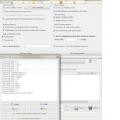 Teme de design și rusificarea forumului SMF, precum și instalarea componentei JFusion în Joomla
Teme de design și rusificarea forumului SMF, precum și instalarea componentei JFusion în Joomla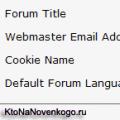 Detectarea automată a motorului forumului
Detectarea automată a motorului forumului Cum se configurează o rețea locală între două computere
Cum se configurează o rețea locală între două computere